
[Panduan] Bagaimana Cara Menambahkan Musik ke Penyimpanan iCloud dari iPhone/PC/iTunes?

Pengguna iPhone cenderung memiliki koleksi musik yang banyak. Hal terakhir yang mereka inginkan adalah kehilangan daftar putar yang telah mereka buat dengan hati-hati selama bertahun-tahun. Namun, kehilangan data terjadi setiap saat, yang dapat disebabkan oleh kesalahan sistem, kerusakan akibat air , atau kecelakaan lainnya. Cara cerdas untuk mencegah hal ini terjadi adalah dengan menambahkan musik ke penyimpanan iCloud.
iCloud dapat mencadangkan musik, video, foto, dokumen, dan banyak kategori data lainnya untuk menjaga semuanya tetap aman jika terjadi sesuatu pada perangkat Anda. Panduan ini akan memberi tahu Anda cara menambahkan musik ke pustaka musik iCloud, baik dari iPhone maupun komputer.
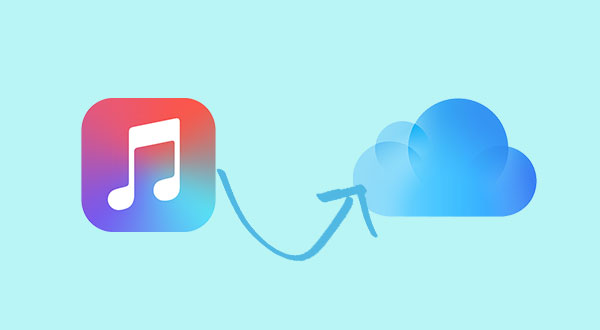
Ada beberapa cara untuk mengunggah musik ke iCloud di iPhone Anda. Anda dapat mencadangkan iPhone ke iCloud , mentransfer file musik langsung ke iCloud, atau mengaktifkan Perpustakaan Musik iCloud.
Berikut panduan sederhana untuk menggunakan setiap metode:
Untuk mencadangkan iPhone Anda, termasuk musik dan pengaturan, menggunakan iCloud, pertama-tama pastikan iPhone Anda terhubung ke Wi-Fi. Kemudian ikuti langkah-langkah berikut:
1. Buka aplikasi Pengaturan pada iPhone Anda.
2. Ketuk nama Anda di bagian atas.
3. Pilih iCloud, lalu ketuk Cadangan iCloud.
4. Nyalakan iCloud Backup jika dalam keadaan mati.

Anda dapat mengetuk "Cadangkan Sekarang" untuk segera memulai pencadangan, atau membiarkannya mencadangkan secara otomatis saat iPhone Anda sedang diisi dayanya, terkunci, dan terhubung ke Wi-Fi.
Jika Anda ingin memindahkan file musik dari iPhone ke iCloud, Anda dapat memindahkan file musik tersebut ke iCloud Drive. Caranya mudah.
1. Buka aplikasi File di iPhone Anda dan ketuk "Telusuri" di bagian bawah. Lalu, buka folder "Unduhan".
2. Temukan berkas musik yang ingin Anda pindahkan. Ketuk dan tahan berkas tersebut, lalu pilih "Pindahkan" dari menu yang muncul.
3. Pilih "iCloud Drive" dan ketuk "Salin" di kanan atas layar Anda.
File musik Anda akan tersimpan dengan aman di iCloud dalam beberapa menit. ( iCloud Drive Tidak Sinkron ?)
Jika Anda berlangganan Apple Music, Anda dapat menggunakan Perpustakaan Musik iCloud untuk menyimpan musik Anda di iCloud. Dengan demikian, Anda dapat mendengarkan musik di perangkat apa pun yang masuk dengan ID Apple yang sama.
Untuk mengaktifkannya, buka "Pengaturan" di iPhone Anda, ketuk "Musik", lalu aktifkan "Perpustakaan Musik iCloud". Saat muncul perintah, pilih opsi "Simpan Musik".

Jika Anda ingin menambahkan lagu ke Perpustakaan Musik iCloud di Mac atau PC Windows , ikuti saja langkah-langkah sederhana ini:
1. Pertama, buka iTunes versi terbaru di komputer Anda. Temukan lagu yang ingin Anda tambahkan ke iCloud.
2. Kemudian, klik tiga titik di samping lagu dan pilih "Tambahkan ke Musik Saya". Ini akan menyimpannya ke pustaka iCloud Anda.

Metode di atas tidak memungkinkan Anda untuk dengan mudah menelusuri atau memilih musik yang ingin Anda tambahkan ke iCloud. Untuk mempermudah, Anda dapat menggunakan Coolmuster iOS Assistant , sebuah alat yang dirancang untuk mengelola dan mentransfer data iPhone dan iPad. Alat ini memungkinkan Anda untuk mentransfer musik dari iPhone ke komputer , dan kemudian Anda dapat menambahkannya ke Perpustakaan Musik iCloud melalui iTunes.
Coolmuster iOS Assistant tidak hanya menangani musik. Aplikasi ini juga memungkinkan Anda mengelola data iOS lainnya, termasuk film, foto, kontak, pesan, video, dan catatan. Aplikasi ini berfungsi dengan semua perangkat dan sistem iOS , dan Anda hanya memerlukan kabel data untuk memulainya.
Langkah 1. Transfer musik dari iPhone ke komputer
01 Unduh iOS Assistant di komputer Anda dengan mengeklik ikon di atas. Hubungkan iPhone Anda ke komputer menggunakan kabel USB yang sesuai dan luncurkan alat tersebut. Tunggu beberapa saat dan iPhone Anda akan segera terhubung ke program tersebut.

02 Data iPhone Anda akan dikategorikan dan ditampilkan di panel kiri. Pilih tab "Musik" > "Lagu" dan semua file musik di iPhone Anda akan dipindai.

03 Pratinjau dan pilih lagu yang Anda butuhkan, klik tombol "Ekspor" di menu atas untuk memindahkan musik Anda dari iPhone ke komputer.
Langkah 2. Tambahkan musik ke perpustakaan musik iCloud menggunakan iTunes
Setelah transfer selesai, Anda dapat menambahkan musik Anda ke Perpustakaan Musik iCloud menggunakan iTunes.
01 Buka iTunes di komputer Anda dan klik "File." Kemudian, pilih "Add File to Library" dan pilih lagu-lagu yang baru saja Anda pindahkan ke komputer Anda.

02 Selanjutnya, klik "Edit," lalu masuk ke "Preferences." Di bawah tab "General", centang kotak "iCloud Music Library" untuk mengaktifkannya. Terakhir, klik "OK" untuk mengonfirmasi.
Panduan Video:
Berikut cara memindahkan musik Anda ke iCloud: Anda dapat mengaktifkan pencadangan iCloud di iPhone Anda. Jika Anda memiliki langganan Perpustakaan Musik iCloud, aplikasi ini akan menyinkronkan musik Anda ke iCloud secara otomatis. Pilihan lainnya adalah menggunakan Coolmuster iOS Assistant . Aplikasi ini dapat mencadangkan atau mentransfer musik dan file penting lainnya dari iPhone ke komputer Anda.
Artikel Terkait:
Tutorial Mudah Cara Mengakses Musik di iCloud
Bagaimana cara mengembalikan perpustakaan musik Apple? - 8 metode efektif
Cara Menambahkan Nada Dering ke iPhone dari Komputer (Terbaik yang Pernah Ada)

 Transfer iOS
Transfer iOS
 [Panduan] Bagaimana Cara Menambahkan Musik ke Penyimpanan iCloud dari iPhone/PC/iTunes?
[Panduan] Bagaimana Cara Menambahkan Musik ke Penyimpanan iCloud dari iPhone/PC/iTunes?





